Диспетчер задач Windows, сторожевой таймер для процессов Windows, помогает вам находить процессы, которые могут потреблять большие ресурсы компьютера, такие как высокая загрузка диска, ЦП, памяти и т. Д. В этом посте мы увидим, что это такое. Приложение подсистемы диспетчера очереди печати и почему иногда это дает высокая загрузка ЦП проблемы.
Приложение подсистемы диспетчера очереди печати (spoolsv.exe)
Иногда при запуске службы диспетчера задач вы можете обнаружить, что приложение подсистемы диспетчера очереди печати использует более половины ЦП и более гигабайта памяти. Так что же такое приложение Spooler System и почему оно работает на вашем компьютере? Через некоторое время мы найдем ответы на эти вопросы.
Приложение подсистемы диспетчера очереди печати это процесс, который помогает пользователю управлять своими принтеры и факсы. Каждый раз, когда программа отправляет документ на принтер, приложение подсистемы диспетчера очереди печати добавляет его в очередь печати. Служба диспетчера очереди печати сохраняет эти задания на печать в памяти и отправляет их на принтер одно за другим, когда принтер доступен. Доступ к Интернету требуется только в том случае, если вы используете принтер в своей сети.
FIX!!!! printer spooler problems on Windows 10
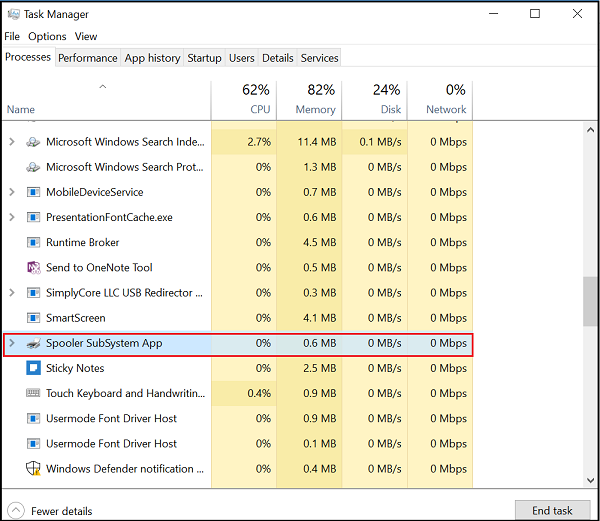
В обычных ситуациях весь процесс происходит как обычно (как показано на скриншоте выше) и не должен использовать многие ресурсы вашего компьютера. При печати он будет использовать только некоторые ресурсы ЦП, и это приемлемо. Однако в других случаях может потребоваться значительное количество ресурсов ЦП. spoolsv.exe процесс.
Это может произойти, когда есть проблема с системой печати Windows. Возможные сценарии могут включать очередь печати, заполненную задачами, или неправильно настроенный принтер.
Читать: Приложение подсистемы диспетчера очереди печати обнаружило ошибку и должно быть закрыто.
Приложение Spooler SubSystem: высокая загрузка ЦП
Первое, что вам нужно сделать, это запустить Средство устранения неполадок принтера и посмотрите, поможет ли это вам.
Если это не так, откройте Панель управлениял. В Панели управления дважды щелкните «Администрирование», а затем «Службы».
Внутри служб найти Диспетчер очереди печати и щелкните его правой кнопкой мыши и выберите Останавливаться.
Как только этот процесс будет остановлен, оставьте открытым окно Service Manager и проводник Windows и перейдите в указанную ниже папку.
C:WindowsSystem32spoolPRINTERS
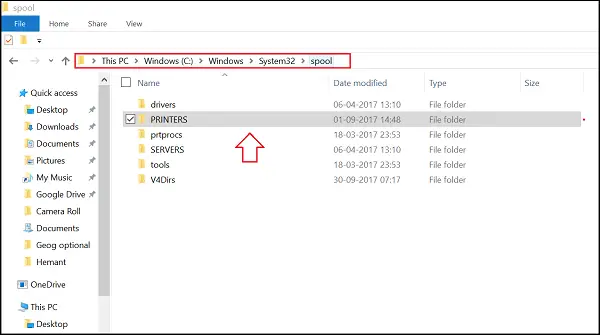
В этой папке удалите все файлы в ПРИНТЕРЫ папку для удаления возможно застрявших заданий на печать. После их удаления вы можете щелкнуть правой кнопкой мыши диспетчер очереди печати в окне «Службы» и выбрать Начинать чтобы повторно включить службу.
Spooling and Print Spooler: This is how it works (03)
Если это не решит вашу проблему, скорее всего, у вас проблема с драйверами принтера, которые вы установили для своих принтеров. Обновите драйвер вручную и убедитесь, что у вас установлены последние версии драйверов для вашего принтера.
Поверьте, это работает для вас!
Другие сообщения о процессах, использующих большие ресурсы:
Источник: zanz.ru
The uWSGI Spooler

Когда проектируешь масштабируемые системы, где приходится обращаться ко множеству внешних компонентов, например, использование стороннего API, отправка почты или конвертация видео, лучшим способом реализации является асинхронная модель с системой очередей, которая является связующим звеном для взаимодействия всех компонентов системы.
Самой популярной системой очередей в Python является Celery, она обладает широким набором возможностей по управлению задачами. К сожалению, системы на базе Celery сложно поддерживать в работоспособном состоянии, и когда что-то идёт не так, то найти проблему бывает весьма не просто. Можете спросить любого девопса об опыте работы с Celery, но будьте готовы услышать не очень приятные слова.
К счастью, есть альтернативное решение — uWSGI Spooler, и в этой статье я расскажу о нём подробнее.
Основным отличием от Celery является то, что не нужно использовать дополнительные компоненты (сам Celery и хранилище, например Redis), таким образом количество точек отказа уменьшается на две. В качестве хранилища задач может использоваться директория, внешняя директория или сетевой пул.
Для управления Python программами мы часто используем uWSGI. Почему? Потому что он прост в настройке, надежен, гибок и выполняет большинство требований.
Кроме обслуживания Python-кода в виде обеспечения непрерывного доступа к web-приложению, в uWSGI входит компонент Spooler, который реализует систему очередей. Spooler имеет некоторые особенности, а документация по нему достаточно скудна.
Использовать uWSGI Spooler просто, как раз-два-три! Но есть несколько нюансов.
Модуль uwsgi нельзя импортировать из кода, а соответственно тестировать из консоли код не получится, необходимо каждый раз запускать uwsgi воркера, для чего необходимо создать конфиг:
[uwsgi] socket = /var/run/mysite.sock master = True processes = 4 project_dir = /home/myuser/mysite chdir = %(project_dir) spooler = /var/uwsgi_spools/mysite_spool spooler-import = path.to.spool.package # (package to import spool file) spooler-frequency = 10 # Frequency for scanning spool max-requests = 5000 module = wsgi:application touch-reload = wsgi.py
Постановка задачи из вашего кода:
import uwsgi_spools.mysite_spool as mysite_spool mysite_spool.my_func.spool(test=True)
Как можно убедиться из примера, порог вхождения для использования очень низкий.
Внутри таска доступен один аргумент, который содержит словарь с тремя служебными ключами (имя функции ud_spool_func, имя таска spooler_task_name, статус таска ud_spool_ret) и всеми параметрами, что были переданы при создании таска, в примере это ключ test.
Таск может вернуть три статуса:
- -2 (SPOOL_OK) – таск выполнен, будет удалён из очереди;
- -1 (SPOOL_RETRY) – что-то пошло не так, таск будет повторно вызван;
- 0 (SPOOL_IGNORE) – игнорировать таск.
Все прочие значения будут интерпретированы как -1 (SPOOL_RETRY).
Особые ключи (вспомогательные) при создании таска:
- spooler — абсолютный путь к спулеру, который будет выполнять задачу;
- at — unix time, когда задача должна быть выполнена (правильнее сказать, она не будет выполнена ранее этого значения);
- priority — указывает на подпапку в папке задач (на такую подпапку можно выделить большее количество воркеров), через —spooler-ordered можно настроить приоритеты;
- body — этот ключ используется для значений более 64 КБ, в задачу будет доступен в сериализованном виде.
Для настройки воркеров для работы по сети, нужно добавить адрес, по которому он будет доступен в ini-файл:
socket = 127.0.0.1:10001
При создании задачи указывать адрес получателя задачи:
uwsgi.send_message(“127.0.0.1:10001”, 17, 0, test=True, 5) # или uwsgi.spool(test=True, spooler=“127.0.0.1:10001”)
Таким образом, uWSGI Spooler можно использовать как замену очередям, но если всё же не хватает возможностей или хочется немного сахара, то можно использовать uwsgi-tasks, который реализует недостающее.
- Блог компании Selectel
- Python
Источник: habr.com
Что делать, если в ОС Windows 10 диспетчер очереди печати грузит процессор

Пользователи операционной системы часто сталкиваются с проблемой перегрузки рабочих элементов «железа» персонального устройства. Если выясняется, что работа диспетчера очереди печати значительно грузит процессор на операционке Windows 10, необходимо ознакомиться с главными параметрами операции, инструкцией по отключению, некоторыми особенностями и рекомендациями мастеров.
Причина проблемы

Служба, отвечающая за создание очереди печати и передачи данных на принтер, не считается процессом, отнимающим значительное количество ресурсов персонального компа. Причин для увеличения нагрузки может быть несколько:
- возникновение сбоев в операционной системе ПК (стационарного, портативного, мобильного);
- неисправность в установленных драйверах (неполадка, устаревшие блоки, отсутствие своевременных обновлений);
- задержка отправленных файлов на стадии взаимодействия с приложением обработки изображений Microsoft Office;
- количество файлов, превышающих допустимое значение;
- заражение компа вредоносными софтами.